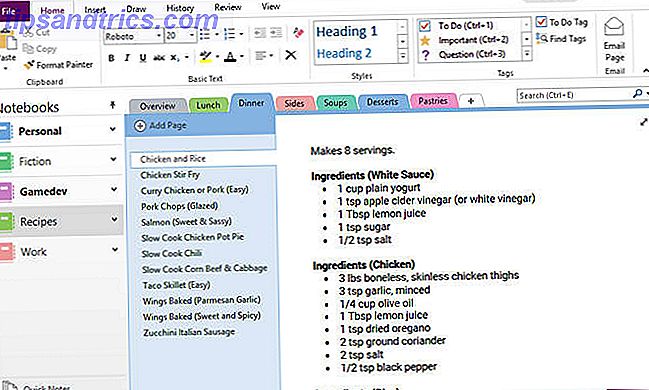
Hay muchas razones para preferir OneNote a sus alternativas Evernote vs. OneNote: ¿Qué aplicación para tomar apuntes es adecuada para usted? Evernote vs. OneNote: ¿Qué aplicación para tomar apuntes es adecuada para usted? Evernote y OneNote son increíbles aplicaciones para tomar notas. Es difícil elegir entre los dos. Comparamos todo, desde la interfaz hasta la organización de notas para ayudarlo a elegir. Que funciona mejor para usted? Lea más, pero la interfaz de usuario puede ser bastante impredecible. A algunas personas no les gusta cómo se ve OneNote fuera de la caja, y tal vez usted sea uno de ellos. La buena noticia es que estos ajustes pueden hacerlo más atractivo.
Tenga en cuenta que estas opciones solo están disponibles en la versión de escritorio de OneNote Which Free OneNote App ¿Debería usar en Windows? Aplicación de escritorio vs. tienda ¿Qué aplicación de OneNote gratuita debe usar en Windows? Aplicación de escritorio frente a tienda OneNote viene en dos sabores diferentes: una aplicación de escritorio y una de la tienda de Windows. ¡Ambos son gratis! Permítanos mostrarle cómo difieren, para que pueda elegir el que sea mejor para usted. Lea más, no el UWP o las versiones web.
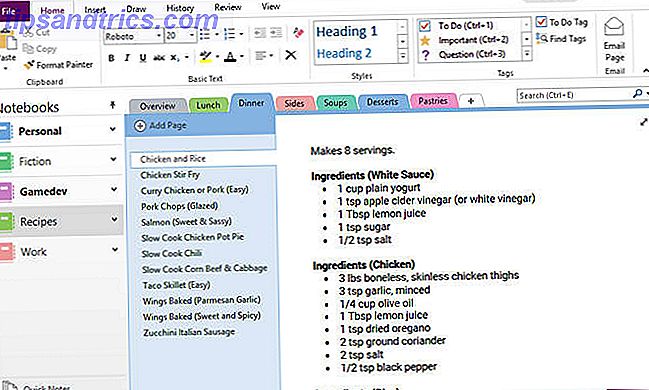


Todo lo que tiene que hacer es ir a Archivo> Opciones, luego vaya a la categoría Pantalla . Aquí encontrarás las dos opciones relevantes a las que puedes alternar:
- Las pestañas de página aparecen a la izquierda
- La barra de navegación aparece a la izquierda
Sin marcar, aparecerán a la derecha. Controlado, aparecerán a la izquierda. Puede cambiarlos o tenerlos del mismo lado, depende de usted. Y sí, ¡puedes cambiar el tamaño de ambas barras si quieres!
Otra configuración similar que puede interesarle es la llamada Barra de desplazamiento vertical que aparece a la izquierda, que coloca la barra de desplazamiento del área de la nota principal en el lado izquierdo.
¿Eres nuevo en OneNote? Aquí hay un puñado de pequeñas características que debería usar 7 Características de OneNote poco conocidas You'll Love 7 Características de OneNote poco conocidas You'll Love OneNote es 100% gratuito y está lleno de funciones avanzadas. Echemos un vistazo a algunos de los que puede haber perdido. Si aún no está usando OneNote, es posible que esto le convenza. Leer más, incluidas etiquetas de notas personalizadas Por qué todo usuario de OneNote necesita comenzar a usar etiquetas ahora mismo Por qué cada usuario de OneNote necesita comenzar a usar etiquetas ahora mismo Las etiquetas personalizadas son una característica sutil y fácil de pasar por alto, pero cuando se utilizan adecuadamente pueden impulsar su organización y productividad a nuevas alturas. Leer más y tomar notas acopladas Esta característica puede hacer que OneNote sea más productivo que Evernote Esta característica puede hacer que OneNote sea más productivo que Evernote Elegir entre OneNote y Evernote puede ser difícil, pero esta es una característica que puede inclinarte hacia un lado para siempre. Lee mas . ¡Aproveche al máximo esta increíble aplicación!
¿Cómo prefiere configurar su interfaz de OneNote? ¿Te gustaría más opciones de personalización de la interfaz o es esto lo suficientemente bueno? Háganos saber en un comentario a continuación!



